Slik får du tilgang til iPhone-tekstmeldinger på en PC / Mac
Hvis du ønsker å lære å vise iPhonetekstmeldinger på datamaskinen, har du kommet til rett sted. Det er veldig upraktisk å gå av datamaskinen bare for å lese en melding på iPhone, og guiden nedenfor viser hvordan du kan se iPhone-tekster på datamaskinen, slik at du ikke trenger å komme deg bort fra skrivebordet.
Guiden viser fire måter å se iPhone XS / XS Max / XR / X / 8/8 Plus / 7/7 Plus / 6S / 6 / SE / 5s / 5 tekster på en datamaskin og la oss komme i gang:
- Metode 1: Kontroller iPhone-meldinger direkte fra datamaskin (PC og Mac)
- Metode 2: Les iPhone-tekster på datamaskinen fra iTunes Backup
- Metode 3: Vis iPhone-tekster på datamaskiner fra iCloud Backup
- Metode 4: Vis iPhone-tekstmeldinger på Mac via Meldinger i iCloud
Metode 1: Kontroller iPhone-meldinger direkte fra datamaskin (PC og Mac)
Det er faktisk en måte som lar deg sjekkeiPhone-meldinger fra datamaskinen direkte uten å kreve at du gjør noe for teknisk. Alt metoden gjør er å skanne iPhone 6, 7, 8 og til og med 10 og vise deg meldingene du har fått på enheten din. Det er enkelt, raskt og en effektiv måte å sjekke meldinger på datamaskinen din.
Dessuten fungerer metoden både på Windows og Mac-maskiner. La oss se hvordan du kan bruke den på maskinen din:
- Last ned og åpne https: //www.tenorshare.no / products / iphone-data-recovery.html programvare på datamaskinen din. Koble enheten til datamaskinen din og klikk på Gjenopprett fra iOS-enhet i programvaren. Velg deretter Meldinger og vedlegg og trykk på Start skanning-knappen.
- Etter at programvaren har skannet enheten din, bør du se tekstmeldingene dine på skjermen. Velg meldingene du vil lese fullt ut på datamaskinen din, og klikk på Gjenopprett.
- Last ned og start programvaren på datamaskinen din. Klikk på Gjenopprett fra iTunes Backup-filalternativet, velg iTunes-sikkerhetskopien din fra listen og trykk på Start skanning-knappen for å skanne sikkerhetskopien.
- Du bør kunne forhåndsvise filer fra iTunes-sikkerhetskopien. Velg hva du vil gjenopprette og klikk på Gjenopprett-knappen nederst til høyre.
- Last ned og åpne programvaren på datamaskinen din. Velg Gjenopprett fra iCloud Backup-filalternativ, skriv inn Apple-påloggingsinformasjon og trykk Enter-knappen for å logge på Apple iCloud-kontoen.
- Etter at du har logget deg inn, velg en iCloud-sikkerhetskopi fra listen og klikk på Neste-knappen for å fortsette.
- Du blir spurt om hva du vil laste ned fra sikkerhetskopien. Velg Meldinger og vedlegg og klikk på Neste.
- Programvaren begynner å laste ned meldingerfra iCloud. Følgende vil du se på skjermen. Du kan nå forhåndsvise filene som skal lastes ned fra iCloud. Velg hva du vil lagre på datamaskinen din, og klikk på Gjenopprett.


De valgte meldingene blir gjenopprettet på datamaskinen din slik at du kan lese dem. Du kan nå lese iPhone-tekster på datamaskinen, ettersom alle tekstmeldingene dine nå er tilgjengelige på datamaskinen.
Metode 2: Les iPhone-tekster på datamaskinen fra iTunes Backup
Hvis tekstmeldingene dine er lagret i en iTunes-sikkerhetskopi og du ønsker å lære hvordan du kan lese iPhone-tekstmeldinger på datamaskinen, vil dette avsnittet hjelpe deg.
En iTunes-sikkerhetskopi kan trekkes ut for å finneMeldinger du leter etter, men gjør det manuelt, er ikke mulig, da det ikke er noe innebygd verktøy på datamaskinen din som kan hjelpe deg med det. Heldigvis er det en programvare som heter Tenorshare UltData som kan hjelpe deg med å lese tekster fra en iTunes-sikkerhetskopi.
Slik kan du gjøre det:


Nå som du har alle meldingene dine på datamaskinen, kan du se dem på samme måte som på iPhone.
Metode 3: Vis iPhone-tekster på datamaskiner fra iCloud Backup
Tekstmeldingene dine trenger ikke være mediPhone eller i en iTunes-sikkerhetskopi. Kanskje har du lagret dem på en iCloud-sikkerhetskopi, og du ønsker å lese dem på datamaskinen din. Den samme appen som du brukte for iTunes-sikkerhetskopi, kan hjelpe deg med å se meldinger fra en iCloud-sikkerhetskopi også. Følgende viser hvordan du bruker Tenorshare UltData til å se iPhone-tekster fra en iCloud-sikkerhetskopi.



Tekstmeldingene dine skal nå lagres fra iCloud til datamaskinen din. Du kan nå begynne å lese dem på datamaskinen din.
Metode 4: Vis iPhone-tekstmeldinger på Mac via Meldinger i iCloud
Begynner med iOS 11.4, kan du bruke en funksjon som heter Messages in Cloud som lar deg synkronisere meldingene dine i skyen og meldingene dine blir tilgjengelige på alle synkroniserte enheter. Det er ekstremt enkelt å aktivere og konfigurere funksjonen og vises nedenfor.

Åpne Innstillinger-appen på iPhone som kjører iOS 11.4 eller nyere og trykk på iCloud-kontoen din. Deretter kan du vri veksjen for meldinger til PÅ-stilling, og funksjonen vil bli aktivert.
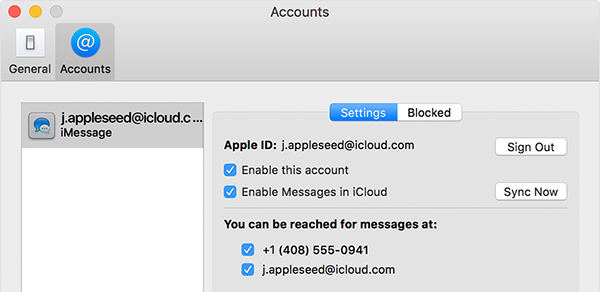
Det er like enkelt å aktivere funksjonen på en MacDu kan gjøre det ved å skyte opp Messages-appen. Gå deretter til Meldinger> Innstillinger> Kontoer. Aktiver alternativet som sier Aktiver meldinger i iCloud og klikk på Synkroniser nå. Funksjonen er vellykket aktivert på din Mac.
Hvis du har lurt på hvordan du skal overføre tekstmeldinger fra iPhone til datamaskin, har du nå et svar på spørsmålet ditt. Du har ikke bare en, men flere måter å få meldinger til datamaskinen din for å se dem. Vi håper du liker metodene vi har vist ovenfor for å se tekstmeldinger på iPhone på datamaskiner.









